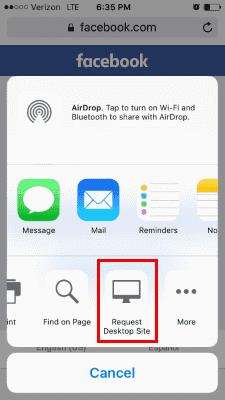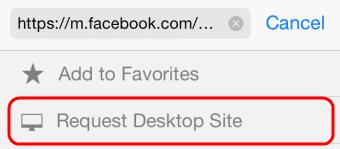Apple iOS ierīcēs, piemēram, iPhone, iPad un iPod Touch, pēc noklusējuma tiks rādīta Facebook vietnes mobilā versija. Ja vēlaties savā pārlūkprogrammā redzēt pilno Facebook versiju, ir dažas iespējas.
1. iespēja — tiešās saites triks
Piesakieties savā Facebook kontā, izmantojot vietnes mobilo versiju.
Tagad savā pārlūkprogrammā ierakstiet “ https://www.facebook.com/home.php ”.
Pārlūkprogrammā ir jāparāda pilna Facebook darbvirsmas versija.
2. iespēja — Safari iestatījums
Apmeklējiet vietni Facebook.com .
Atkarībā no jūsu izmantotās iOS versijas veiciet tālāk norādītās darbības.
- iOS9 un jaunākas versijas — atlasiet pogu “ Kopīgot ”
 un izvēlieties “ Pieprasīt darbvirsmas vietni ”.
un izvēlieties “ Pieprasīt darbvirsmas vietni ”.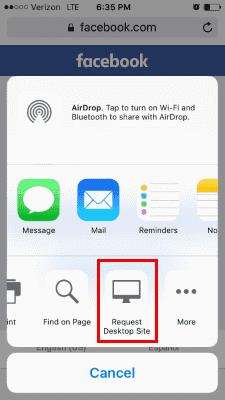
- iOS8 — adreses joslā pieskarieties URL. Teksts tiks izcelts un parādīsies grāmatzīmju saraksts. Pēc tam, sākot no tieši zem adreses joslas, velciet uz leju un atlasiet opciju Pieprasīt darbvirsmas vietni .
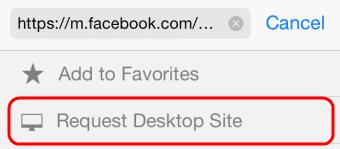
Pēc tam jūsu iOS ierīcē tiek parādīta Facebook darbvirsmas versija.
3. iespēja — Safari UA virknes uzlauzšana
Ir pieejams uzlauzums, kas maina lietotāja aģenta virkni, ko izmanto Safari. Izmantojot šo uzlaušanu, programma Safari varēs parādīt katras apmeklētās vietnes darbvirsmas versiju.